Propaganda
Alfred é um dos lançadores de aplicativos mais poderosos e versáteis no Mac OS X. Foi corretamente incluído no resumo da produtividade de Bakari Chavanu em 2013 e ocupa um lugar de destaque em nosso Melhor página de software para Mac Os melhores aplicativos para Mac para instalar no seu MacBook ou iMacProcurando os melhores aplicativos para o seu MacBook ou iMac? Aqui está nossa lista abrangente dos melhores aplicativos para macOS. consulte Mais informação .
Agora que usuários e desenvolvedores podem ampliar os recursos de Alfred adicionando seus próprios fluxos de trabalho, chamá-lo de 'iniciador de aplicativos' parece um pouco limitador. Aqui estão seis fluxos de trabalho para inspirar uma melhor abordagem para as operações mais comuns do OS X.
Baixe e instale fluxos de trabalho
Os fluxos de trabalho do Alfred são compactados como arquivos * .workflow. Com Alfred no seu computador, clique duas vezes em um arquivo de fluxo de trabalho para adicioná-lo ao repertório de Alfred. A maioria dos fluxos de trabalho abordados neste artigo tem links para tópicos nos fóruns do Alfred. Você poderá baixar os arquivos do fluxo de trabalho a partir daí.
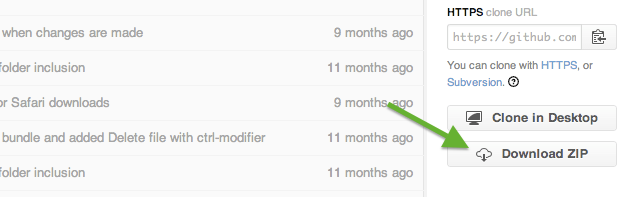
Se um fluxo de trabalho estiver hospedado no Github, também haverá muitos outros arquivos (de código). Basta pressionar o Baixar ZIP na barra lateral direita e você encontrará o arquivo * .workflow.
Com as teclas de mídia do seu Mac, alguma interação limitada com o Spotify está sempre ao seu alcance. É fácil reproduzir, pausar ou pular músicas sem sair completamente do ambiente atual. Para mais interação, você precisa abrir a janela do Spotify. A menos que você esteja usando um fluxo de trabalho de Alfred como o Spotifious.
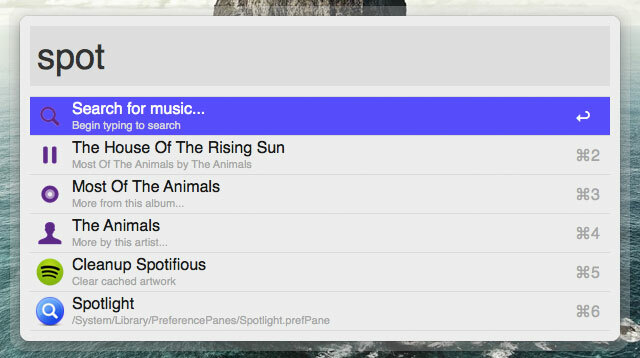
Spotifious efetivamente adiciona um mini-player Spotify em Alfred, acionado pelo local palavra-chave Você pode usá-lo para direcionar o Spotify com algumas teclas simples, tudo sem deixar o que está fazendo no momento. O Spotifious se vincula à API do Spotify e permite pesquisar o nome do artista, álbum ou faixa. Você pode até navegar pelas faixas de um álbum; ainda dentro de Alfred.
Seu computador pode estar cheio de arquivos, mas 90% das vezes você está interessado apenas nos mesmos poucos: arquivos que você já acessou recentemente ou arquivos que você acessou repetidamente. Em vez de iniciar o Finder e procurar os arquivos em questão (ou usar o Itens recentes cardápio no seu Mac, de alcance um tanto limitado), você pode usar o fluxo de trabalho Itens Recentes 3.0 para Alfred.
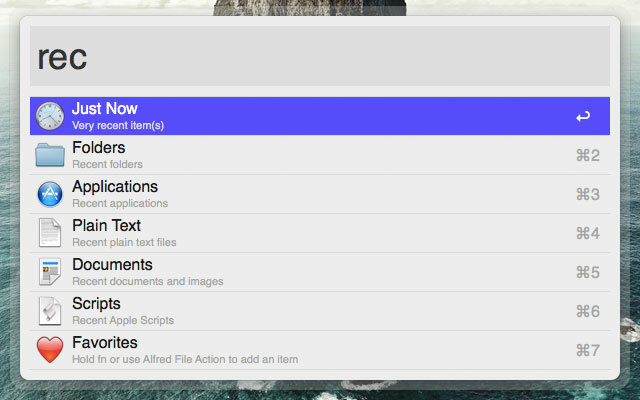
O fluxo de trabalho é acionado pelo gravando palavra-chave Isso abre o menu de navegação mostrado na captura de tela acima, onde você pode selecionar uma categoria para restringir sua pesquisa. As opções disponíveis são Apenas agora (para os arquivos acessados mais recentemente), Pastas, Aplicativos, Texto sem formatação, Documentos, Scripts e Favoritos.
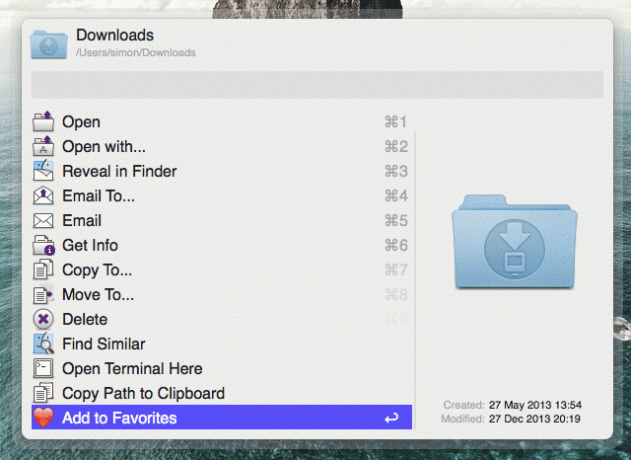
A categoria Favoritos oferece a opção de colocar facilmente alguns arquivos e pastas; arquivos que você acessa diariamente ou a pasta onde você armazena seu trabalho. A maneira mais fácil de adicionar um arquivo é usando o menu Ação do arquivo Alfred. Pressione a tecla de seta para a direita quando Alfred destacar a pasta e role até o fim.
O fluxo de trabalho Itens Recentes coberto acima fornece acesso a muitos arquivos úteis. Há uma categoria que não parece abordada; os arquivos recentemente adicionado para o seu computador. O Download Recente preenche a lacuna e funciona bem em conjunto com o fluxo de trabalho Itens Recentes.
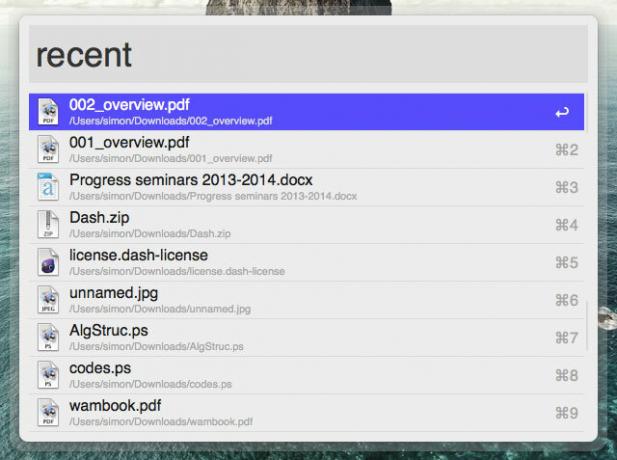
Downloads recentes é acionado usando o recente palavra-chave, após a qual Alfred começa a preencher com uma lista dos seus downloads mais recentes.
Quando você navega na web há um tempo, as guias começam a montar. Às vezes, seu navegador pode ficar tão cheio de guias que é mais fácil abrir um site em um novo que procurar a instância anterior. Obviamente, essa não é uma boa solução. As guias de pesquisa ajudam bastante a gerenciá-lo. Além disso, fornece uma maneira conveniente de alternar as guias do navegador usando o teclado (além de Ctrl + Tab'ing).
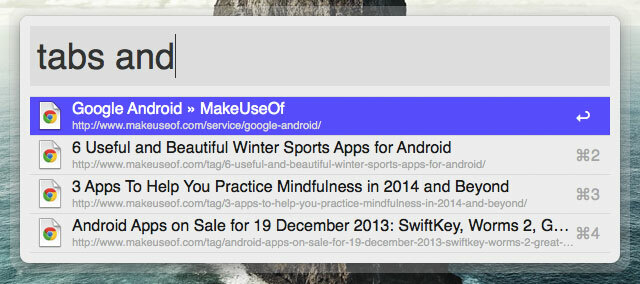
Guias de pesquisa é acionado pelo separadores palavra-chave Ele exibirá imediatamente uma lista de todas as suas guias abertas. Digite algumas palavras-chave adicionais para filtrar a seleção. Rápido e fácil. Melhor ainda, as guias de pesquisa são compatíveis com Safari, Chrome, Chromium, Chrome Canary e Webkit e permitem pesquisar vários navegadores ao mesmo tempo. Infelizmente, atualmente não há suporte para o Firefox.
Você já pode pesquisar na Wikipedia usando os mecanismos de pesquisa Alfred, mas é um pouco de acerto e erro. Você está realmente montando uma pesquisa, então há pouca interação em Alfred. A Wikipedia ML adiciona um pouco de tempero extra à mistura. Mais importante, ele mostra os resultados da sua consulta em linha, para que você possa ir direto ao artigo certo. Ele também suporta vários idiomas (todos, na verdade).
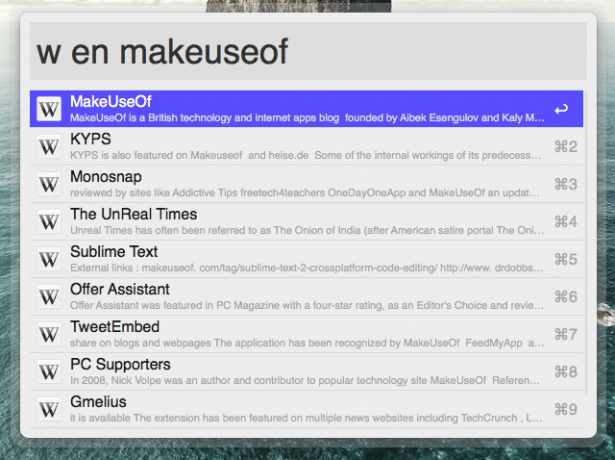
O Wikipedia ML é acionado usando o W palavra-chave Siga-o com o código do idioma (por exemplo, en para inglês ou es para espanhol; há uma lista completa de códigos de idioma disponíveis aqui) e sua consulta de pesquisa. Você também pode corrigir o Wikipedia ML em um único idioma para facilitar o acesso. Para fazer isso, vá para Alfred Preferences> Fluxos de trabalho> Wikipedia ML, clique duas vezes no Filtro de Script nó e siga as instruções nele.
Para mais dicas de fluxo de trabalho, confira 9 fluxos de trabalho impressionantes 9 fluxos de trabalho impressionantes de Alfred que estou amando [Mac OSX]Alfred é um iniciador de tarefas para o Mac OSX - pressione um atalho, comece a digitar o nome de um arquivo, pasta, contato, aplicativo ou termo de pesquisa e bam - aí está. Desde a versão 2, o ... consulte Mais informação recomendado por James Bruce. Talvez até tente sua mão em construindo seu próprio fluxo de trabalho Alfred Como criar seu primeiro sistema de fluxo de trabalho no Alfred 2.0 [Mac]Os computadores devem ser feitos de maneira mais rápida e eficiente. É aqui que entra o premiado aplicativo de produtividade para Mac, Alfred. Usando alguns atalhos de teclado e / ou comandos de palavras-chave, o Alfred permite ... consulte Mais informação . Quais são seus fluxos de trabalho favoritos de Alfred? Deixe-nos saber na seção de comentários abaixo!
Sou escritor e estudante de ciências da computação na Bélgica. Você sempre pode me fazer um favor com uma boa ideia de artigo, recomendação de livro ou ideia de receita.